应用简介
SteamLink是由Valve公司开发的远程控制应用,专为Steam玩家设计,可将PC端游戏实时传输到安卓设备(如手机、平板)或电视上,实现跨平台游戏体验。用户无需在移动设备上下载游戏,只需通过Steam Link连接到运行Steam的计算机,即可在手机上享受电脑游戏的乐趣。连接成功后,Steam会以大屏幕模式展现,为玩家提供更加沉浸式的游戏体验。
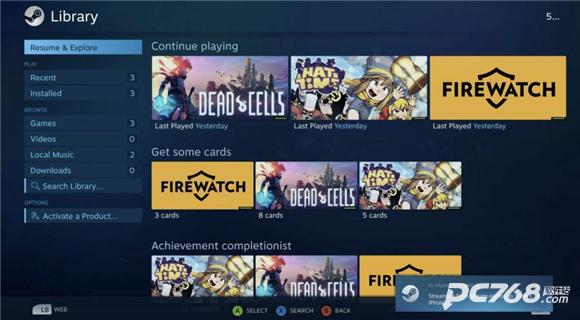
是的,使用SteamLink时电脑需要一直开着。因为SteamLink是通过电脑运行游戏,然后将视频画面传输到移动设备上,一旦关闭电脑,数据传输就会停止,从而断开设备连接。
常见原因及解决方法:
网络问题:确保电脑和移动设备连接至同一局域网(Wi-Fi),避免使用中继路由或VPN。
防火墙设置:检查电脑防火墙是否阻止了SteamLink的连接,需允许UDP端口27031和27036,以及TCP端口27036和27037的通信。
Steam设置:在Steam客户端中,进入“设置”>“远程畅玩”,确保已启用“配对Steam流式设备”功能。
手动配对:在SteamLink应用中选择“其他电脑”,输入电脑端显示的PIN码进行配对。
重启设备:尝试重启Steam客户端、SteamLink应用或电脑,重新进行配对。
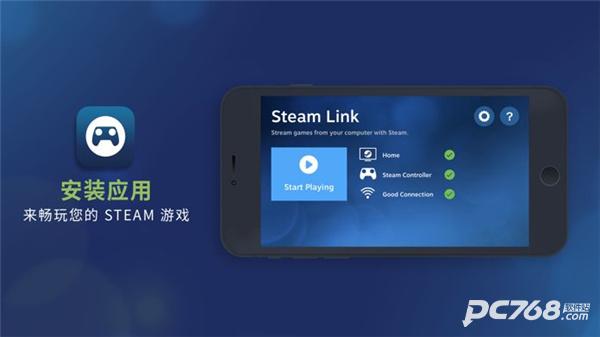
SteamLink本身不限制连接的手机数量,但实际连接数量取决于网络带宽和设备性能。如果多个设备同时连接,可能会导致网络拥堵或游戏卡顿。
1、确保电脑和移动设备连接至同一网络。
2、在电脑上:打开Steam客户端,进入“设置”>“远程畅玩”,启用“配对Steam流式设备”。
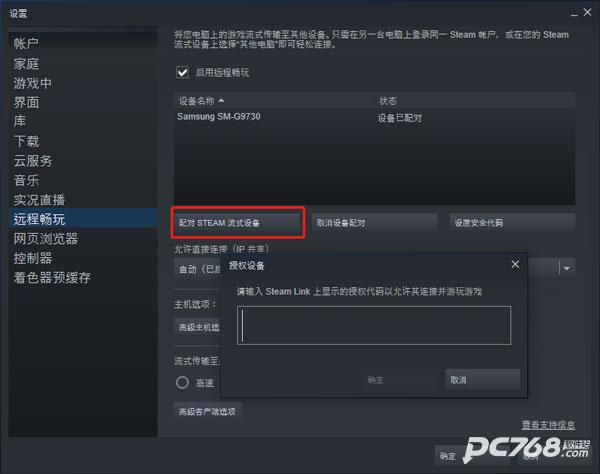
3、在移动设备上:打开SteamLink应用,选择“开始连接”,扫描并选择电脑,或手动输入PIN码进行配对。

4、连接成功后:SteamLink会自动启动Steam大屏幕模式,即可开始游戏。
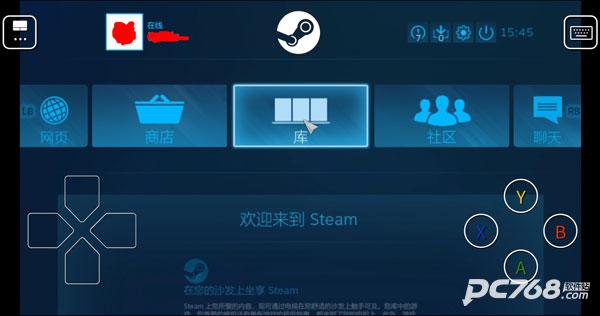
1、进入Steam大屏幕模式,选择想要玩的游戏。
2、在游戏界面中,选择“管理游戏”>“控制器配置”。
3、可以拖动虚拟按键到屏幕上的任意位置,模拟手柄、键盘或鼠标的操作。
4、支持调整按键大小、透明度和功能映射。
5、完成调整后,保存配置即可在游戏中生效。
需要网络免费无需谷歌市场
应用信息